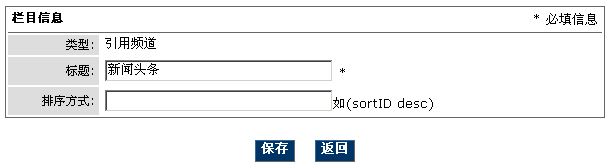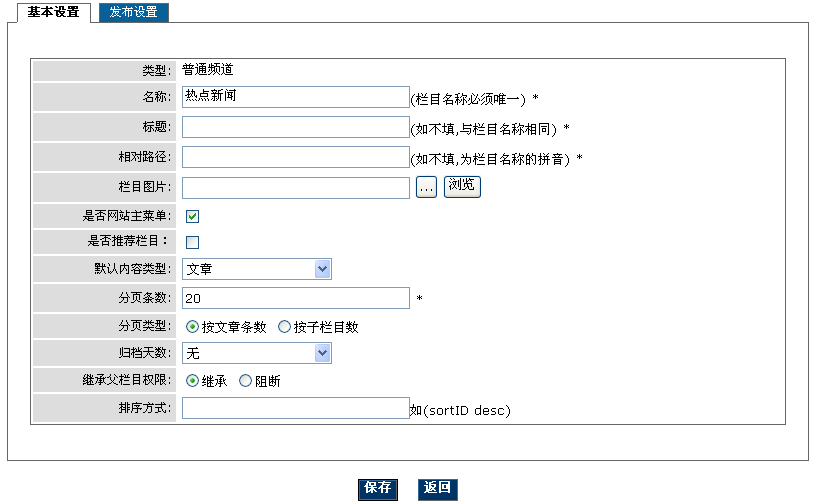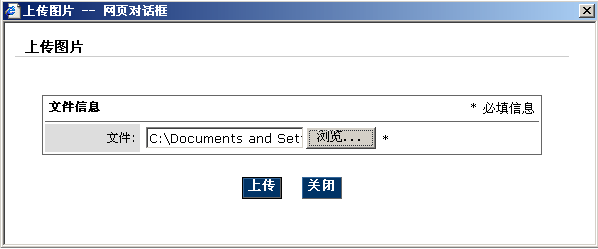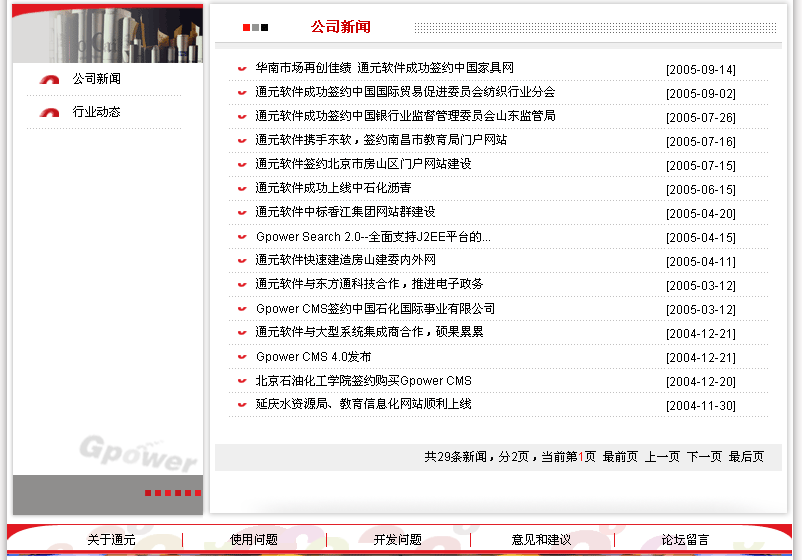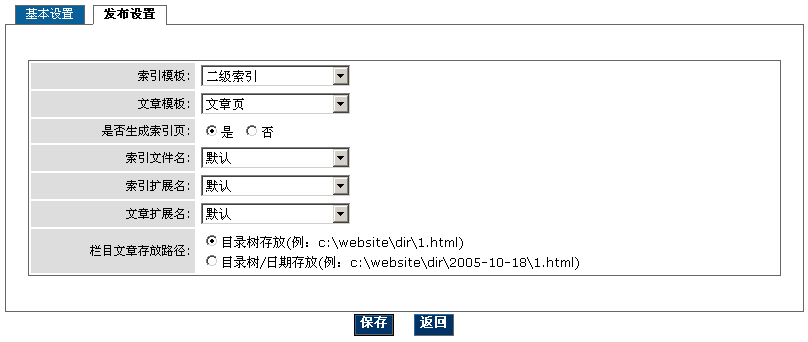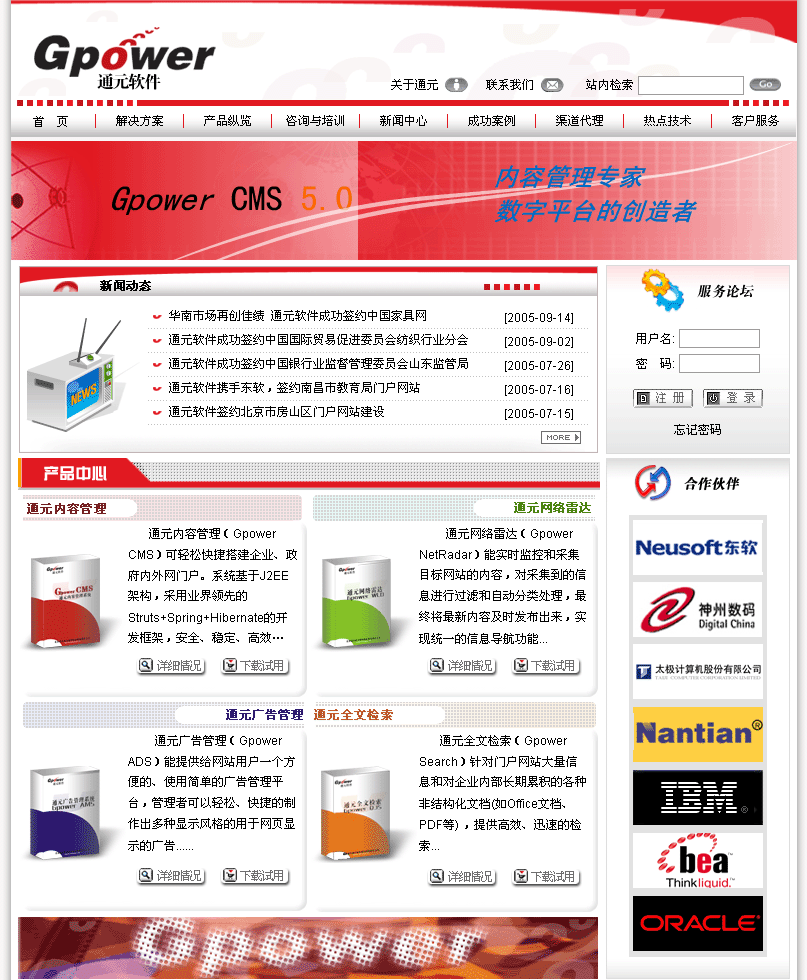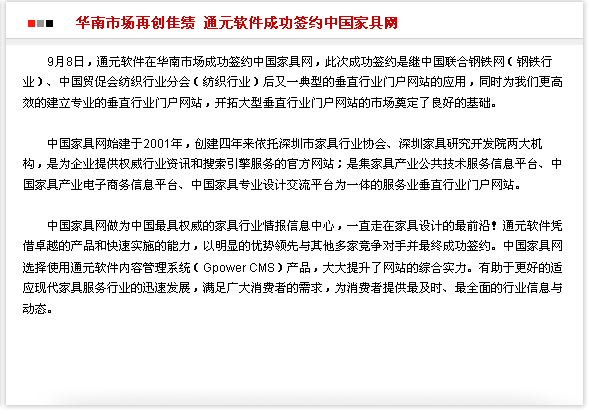Gpower CMS/栏目新建
来自站长百科
|
Gpower CMS | 系统安装 | 系统管理 | 内容管理| 模板 |
新子栏目分普通频道和引用频道两种。
新建引用频道[ ]
引用频道为特殊新闻集合,如头条新闻、热点新闻、图片新闻、相关新闻等,用于该栏目的父栏目索引页面上,有如头条新闻等新闻集合,引用栏目只须输入标题。
注:引用频道自己不能新建文档,都是由其他栏目转发过来的。在模板中调用的方式为:
#foreach($article in $cms.getContents("首页",”头条新闻”,5))
<a href="$cms.getUrl($article)">$article.name</a>
#end
置标意思是从首页下面的头条新闻中取出5条记录。
新建普通频道[ ]
如果新建子栏目选择普通频道,界面如下:
- 名称:相一个站点中栏目的名称要求唯一;如果标题和相对路径没有特殊要求,直接输入栏目的名称即可,生成的栏目标题会与栏目名称相同,栏目路径会与栏目名称拼音的第一个字母组合相同。
- 标题:相为栏目树、页面上的显示名称,可以是任意命名,同一网站标题可以不唯一;
- 相对路径:相是指相对于父栏目的路径,代表物理硬盘上的存放位置,这里使用的是文件夹名称,最好用英文字符,并且不能够包含任何 \ , / 等特殊字符以及中文字符(不推荐)。发布时系统会根据设定的导航树结构自动生成完整的目录结构。
- 相对路径举例说明:
演示站点的本地存放路径为:D:/Gpower/cms/webapps/demo
| 栏目名 | 相对路径 | 实际路径 |
|---|---|---|
| 首页 | (无) | D:/Gpower/cms/webapps/demo |
| 首页à新闻 | news | D:/Gpower/cms/webapps/demo/news |
| 首页à新闻à体育 | sports | D:/Gpower/cms/webapps/demo/news/sports |
- 栏目图片:是指多个栏目对应一个模板,要求模板会实现生成的html中的图片要随栏目的变化而变化,这样就可以在本地选择栏目图片。在模板中,取栏目图片的置标为<img src="/images/$curChannel.logo border=0 width="200" height="100">,图片上传都是上传到images文件夹中。
- 是否网站的主菜单:即栏目的子栏目可以在页面上显示的。一般用于首页的导航条,因为首页下面有很多子栏目,只需要部分显示在导航条上,就可以选择是否网页的主菜单,如果选择,则可以显示,否则不显示
- 默认内容类型:系统会将系统默认和自定义的内容类型以下拉类表的形式显示,栏目可以直接对应内容类型,这样在栏目对应的内容管理中所新建的文档类型,就为选择的内容类型。
- 分页条数:是指此栏目的显示页面,一页显示文章标题的条数。如下图,公司新闻这个栏目分页条数为15条。内容管理的后台在栏目信息可以预先设定分页条数,也可以随时更改分页条数。
- 分页类型:有按文章条数分页和按子栏目数分页两种。即设定分页条数后就可以选择文章分页还是栏目分页。
- 归档天数:指定归档天数,内容自动按照归档天数进行归档。
- 继承父栏目权限:有继承和阻断两种,是指选择是否保持父栏目的授权。选择继承,则子栏目拥有与父栏目一致的授权用户。选择阻断则说明子栏目与父栏目的授权用户不同,可以重新授权给其他用户,也可以不授权。
- 排序方式:系统有两种排序方式,按时间排序和按文档编号排序,默认排序方式为按时间排序,如果想改成按文档编号排序,只须把后面提示括号中的sortID desc拷贝到输入框内保存即可,只有选择按文档编号排序,才能进行文档之间的调序。
发布设置界面如下:
- 索引模板:用来控制栏目索引页的表现形式,如网站的首页或新闻中心页面,里面含有列表,点击列表还可以有文章,这样就可以称为一个索引页。如下图,就是一个索引页面,在Gpower CMS后台管理中,用户在模板管理中将这个静态html加上置标便成了索引模板。这样新建栏目就可以选用索引模板来控制栏目的显示风格,系统生成html页面的时候此栏目的显示风格就会和预先设计好的静态html一致,达到用户想要的效果。
用户可以从模板管理中选择合适的模板。即发布到Web网上时此栏目的显示形式。
文章模板用来控制栏目文章页面的表现形式。如下图就是一个文章页,即显示文章标题和文章内容。在Gpower CMS后台管理中,用户在模板管理中将预先设计好的html加上Gpower CMS的模板置标,即为文章模板,用户可以根据自己的需要,在栏目管理中选择不同的文章模板,这样用户可以得到不同的文章内容显示风格。
- 是否生成索引页:用来控制是否需要生成栏目索引页。对某些较为简单的栏目,可以由栏目下的一篇文档来代替成为索引页,这时该栏目就不需生成索引页。如有栏目为“公司介绍”,栏目下包括“关于公司”、“联系我们”等文章,“关于公司”这篇文章很重要,可以代替栏目索引页,则可设置“关于公司”这篇文章的文件名为index.htm,即文章充当索引页,栏目设置为不生成索引页。
索引文件名、索引扩展名、文章扩展名:负责设置栏目生成的页面的文件名和扩展名。若为默认,则按照站点的设定。举例说明:一般情况下,生成的文件均为静态页面,以htm或html为后缀,但若有某个栏目为保密栏目,仅能公司内部员工浏览,页面因此需加入访问控制信息,即为JSP或ASP的后缀,则该索引扩展名和文章扩展名为JSP或ASP。
- 栏目文章的存放路径:有按目录树存放和按目录树/时间进行存放。即第一中是每个栏目生成一个文件夹,第二种是在栏目文件夹的内部还把文档按时间存放。
参考来源[ ]
Gpower CMS使用手册导航 |
|---|